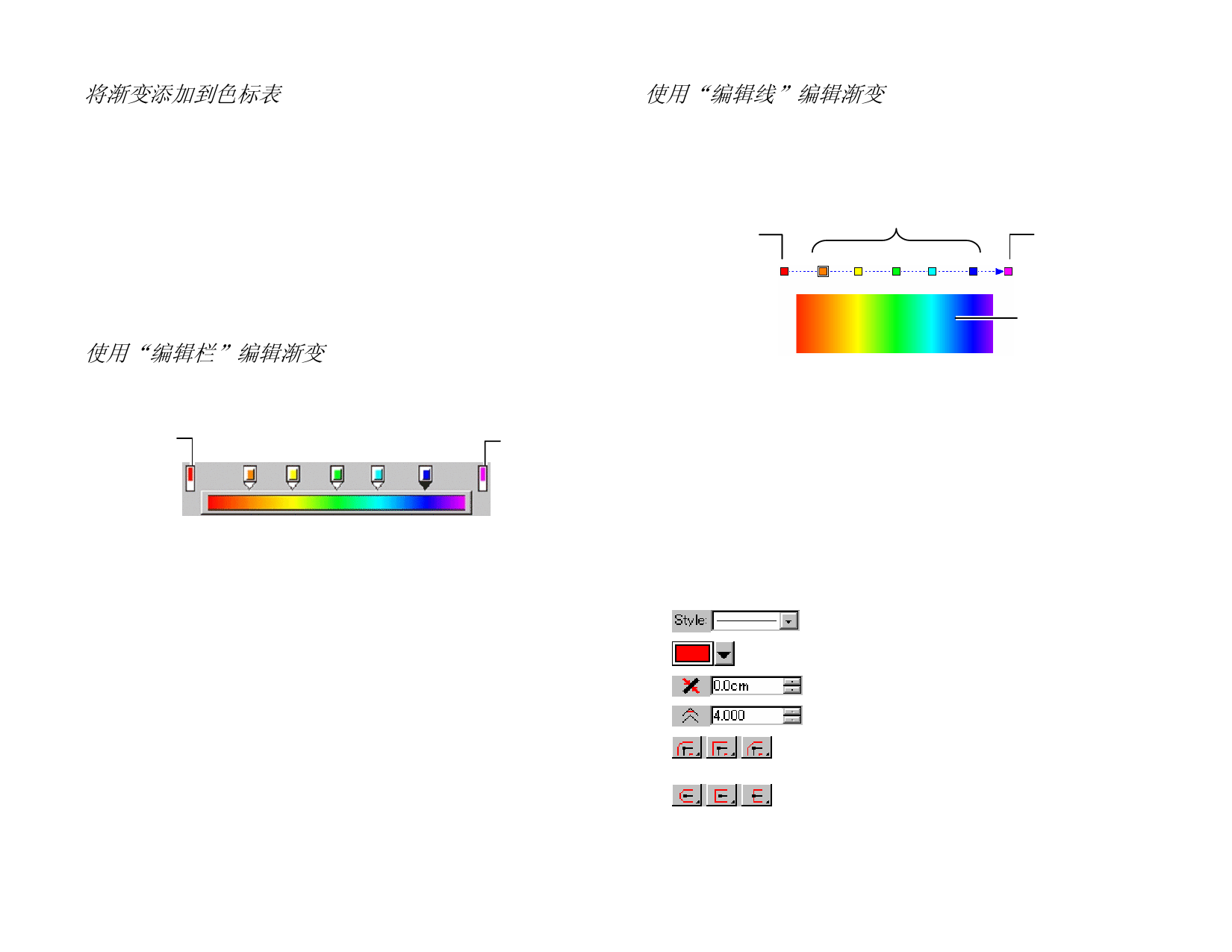
将渐变添加到色标表
要将已创建的渐变添加到色标表:
1. 选择包含渐变的对象。
2. 单击“填充/线条”对话框中的高级按钮。
3. 对渐变作出所需的编辑。
4. 选择添加到色标表。
5. 输入渐变名称。
6. 单击确定。
使用“编辑栏”编辑渐变
在“填充/线编辑器 – 填充”选项卡与“高级设置”对话框中,可以
使用“编辑栏”调整渐变。
开始颜
色图标
中间颜色图标
结束颜
色图标
• 单击“编辑栏”中的任何颜色图标以选择此颜色。在“高级设
置”对话框中,可以使用对话框右侧的色标来更改颜色。
• 在“填充/线编辑器 – 填充”选项卡中,通过将新颜色从色标表
拖到现有颜色或颜色之间的空白区,可以更改渐变中的颜色或
创建新的颜色。
• 单击并向左/右拖动颜色图标,改变它在渐变中的位置。在“高
级设置”对话框中,也可以使用对话框右侧的位置字段来改变
位置。
“首尾两点颜色”图标不能拖动。
• 单击并拖动渐变栏上面的颜色图标以删除它们。
• 按住 CTRL 键的同时拖动颜色的图标会复制所拖动的颜色。
• 单击颜色图标之间的空白区,可以在渐变中创建新颜色。
使用“编辑线”编辑渐变
单击“填充/线编辑器 – 填充”选项卡中的编辑渐变按钮时,在应用
渐变的对象中会显示“渐变编辑线”。
“渐变编辑线”可以放在对象之外。
开始颜
色图标
中间颜色图标
结束颜
色图标
应用了渐
变的对象
• 您可以在渐变中改变颜色或创建新颜色,将新颜色从色标表中
拖到现有的颜色上或各颜色之间的空白区即可。
• 单击并向左/右拖动过渡颜色图标来改变它在渐变中的位置。
• 单击并拖动开始/结束颜色图标来改变渐变大小和渐变角度。
• 按住 CTRL 键的同时拖动颜色的图标会复制所拖动的颜色。
编辑对象的线条属性
“填充/线编辑器 – 线条”选项卡显示矢量对象的线条的下列属
性。
对象应用的线条样式。
应用于线条的颜色。
改变
线条宽度。
控制线条拐角处的锐度。
选择适当的“节点类型”选项以指定外
轮廓线拐角处的过渡方式。
选择适当的“线端”样式选项,指定如
何绘制开放路径的外轮廓线。可选择
“圆头”、“方形”或“平头”线端样
式。
选择此选项时,线条尺寸将随对象尺寸
68
© 2007 SA International 版权所有



































































































